Jaké rozlišení je 1080p - srovnání s jinými rozlišeními
Postupem času je lepší vyšší rozlišení, abyste získali více barev a křišťálově čisté detaily. Při nákupu nového domácího televizoru jste proto možná slyšeli o displeji 1080p. Jaké rozlišení je tedy 1080p? To je obyčejně myšlenka jako Full High Definition; takže vám jistě poskytne skvělý video obsah vedle 720p, 4K atd. Nyní, pokud vás tyto zmást, tento příspěvek odpoví na vše, co znamená rozlišení 1080p, a porovná jej s ostatními.
Seznam průvodců
Jaké je rozlišení 1080p? 1080p VS. 1080i Jaké jsou využití rozlišení 1080p? Srovnání mezi 720p, 1080p a 4K Můžete upscale 1080p na vyšší kvalitu FAQsJaké je rozlišení 1080p? 1080p VS. 1080i
Co je 1080p?
Dříve nebylo rozlišení videa velkým problémem, ale dnes má mnoho zařízení vyšší rozlišení, například 1080p. Toto rozlišení je známé jako Full HD, jak již bylo zmíněno. Má displej 1920 horizontálních pixelů, kříží se zleva doprava. Ten, který jde shora dolů, má 1080 vertikálních pixelů, odkud pochází termín 1080p.
Co znamená "p"?
A co část "p" uvedeného usnesení? "P" znamená progresivní. Vztahuje se k tomu, jak jsou pixely nebo řádky zobrazeny na televizní obrazovce, přičemž 1080p má k zobrazení 1 080 řádků. V počátcích vysokého rozlišení však zařízení nemohla nabídnout tento počet řádků, protože ne všechny měly rychlost nebo vysoký výpočetní výkon, což vedlo k vývoji 1080i.
1080p VS. 1080i
1080i ("i" znamená prokládaný) dokáže zobrazit 540 řádků, což má za následek, že se celá obrazovka obnoví pouze 30krát za sekundu namísto 60krát. 540 řádků mezi sebou zanechává mezeru, což ovlivňuje kvalitu obrazu. Přestože rozlišení bylo stále 1920 x 1080 pixelů, na obrazovce se nezobrazí najednou.
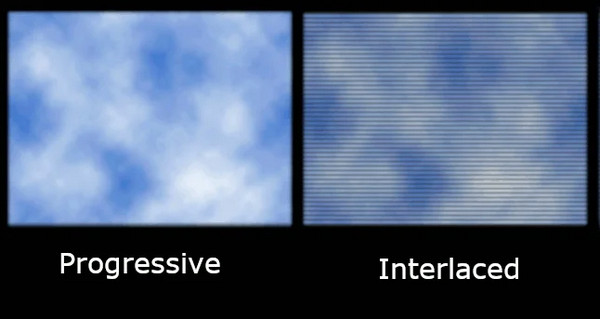
Na druhou stranu 1080p vykreslovalo všechny pixely na obrazovce najednou a obnovovalo obrazovku 60krát za sekundu. To znamená, že 1080p zůstává dodnes, ale zařízení s 1080i již nenajdeme.
Jaké jsou využití rozlišení 1080p?
Po získání širokého popisu pro pochopení rozlišení 1080p a dalších, jako je 1080i, je lepší vědět, kde se dnes používá. Běžně to uvidíte u různého online obsahu, když přepnete z nižšího rozlišení na vyšší v nastaveních, jako jsou YouTube a Netflix. Součástí aplikace jsou také disky Blu-ray, televizory, herní konzole a projektory.
Rozlišení 1080p bylo skutečně široce používáno mnoha zařízeními, ale zde jsou některé z klíčových aplikací rozlišení 1080p:
Televize. S rozlišením 1080p jej dnes televizory používají k zobrazení křišťálově čistých detailů a obrazů. Zaručuje, že každý snímek vytvořený na obrazovce je plný detailů a ostrosti, což vám poskytne pohlcující zážitek ze sledování.
Počítačový monitor. Jakmile je 1080p aplikováno na monitory, hráč nebo profesionální editor, který vyžaduje jemné detaily, bude mít velký prospěch. Protože poskytuje detailní grafiku, milovníci her se budou cítit jako ve virtuálním světě.
Bezpečnostní kamera. Vzhledem k tomu, že zabezpečení se stalo důležitou součástí dnešní společnosti, je rozlišení 1080p pro sledovací kamery významné. Jeho použití zajistí, že nezmeškáte žádné potřebné informace, takže bude snadné identifikovat potenciální podezřelé z takových hrozeb, zejména při monitorování domova, kanceláře a venkovních prostor.
Srovnání mezi 720p, 1080p a 4K
Nyní, když jste dobře pochopili, co je rozlišení 1080p, jeho použití a další, vás úvod může vzbudit zvědavost na další existující vysoká rozlišení, kterými jsou 720p a 4K. Tyto dva lze také vidět na téměř každé platformě a zařízení, stejně jako 1080p.
Jejich znalost vám pomůže získat více podrobností o 1080p, takže níže jsou uvedeny stručné popisy a srovnávací tabulka hned po rozdílu 720p, 1080p a 4K.
Co je 4K?
Začněte s rozlišením 4K, což je vyšší rozlišení známé jako Ultra HD. Obsahuje 3840 x 2160 pixelů a má poměr stran 16:9. Toto rozlišení videa poskytuje čtyřnásobný počet pixelů, což má za následek vynikající kvalitu s neuvěřitelnou ostrostí a detaily obrazu.
Co je 1080p?
Jak bylo uvedeno výše, 1080p označuje Full HD nebo Full High Definition. Má 1920 x 1080 pixelů a obsahuje poměr stran 16:9. Sedí nad standardním HD nebo 720p. Toto rozlišení displeje je také možná nejpoužívanějším rozlišením z 4K a 720p v online streamování obsahu, jako jsou videa na YouTube a pořady a filmy Netflix.
Co je 720p?
Pokud jde o High Definition, 720p je rozlišení, které obsahuje 1280 x 720 pixelů a má stejný poměr 16:9 jako ostatní dvě nabídky. Z nich je toto rozlišení skvělé pro menší obrazovky, jako jsou mobilní telefony a tablety; s kvalitou videa nikdy neuděláte chybu. Mezitím při použití na větších obrazovkách může být obraz méně ostrý nebo mírně pixelový. Ale zde můžete snadno opravit pixelovaná videa.
Můžete upscale 1080p na vyšší kvalitu
Předpokládejme, že rozlišení 1080p vám nestačí, a přemýšlejte o upscalingu vašich videí na mnohem vyšší rozlišení, například 4K. Je to možné? Ano! Nejen, že je to pro vás dosažitelné, ale také mnohem jednodušší, AnyRec Video Converter je tady, aby pomohl. Tento program není jen konvertor, ale obsahuje také sady nástrojů ve svých kapsách, jako je Video Enhancer. Pomocí tohoto vestavěného vylepšení založeného na pokročilé AI můžete upscalovat 1080p videa až na 4K. Kromě toho vám může pomoci při odstraňování šumu podobného nečistotám, zmírnění problémů s roztřesením videa, optimalizace jasu a kontrastu a další.

Pomozte při upscalingu nekvalitních videí až na rozlišení 1080P, 2K a 4K.
Vestavěný editor, kde můžete použít efekty, filtry, šablony a další.
Poskytněte další odstraňovač chvění a zesilovač videa pro vylepšení videí.
Podporovány jsou značné exportní formáty, včetně MP4, AVI, MKV atd.
Bezpečné stahování
Bezpečné stahování
Krok 1.Nyní, když jste spustili AnyRec Video Converter, přejděte na přepínač „Toolbox“, kde uvidíte všechny dostupné sady nástrojů. Z tolika nástrojů vyberte "Video Enhancer".
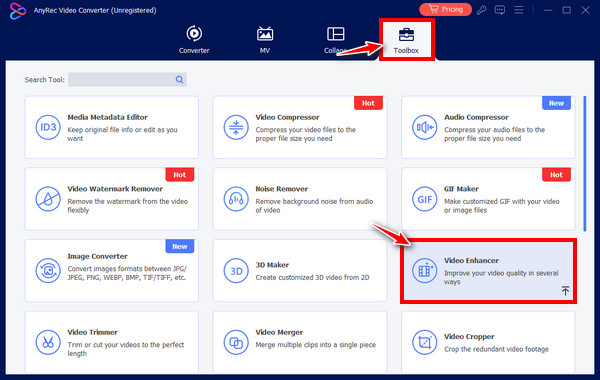
Krok 2.Poté otevřete své 1080p video v okně a zaškrtněte políčko "Upscale Resolution" ze všech vylepšení. Potom můžeš upscale videa na rozlišení 4K.
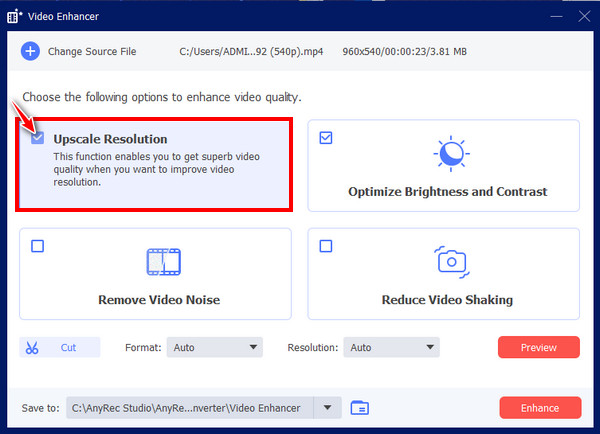
Krok 3Později klikněte na tlačítko „Náhled“, abyste viděli upscalované video před jeho uložením. Můžete také kliknout na tlačítko "Vyjmout", abyste se zbavili dalších částí.
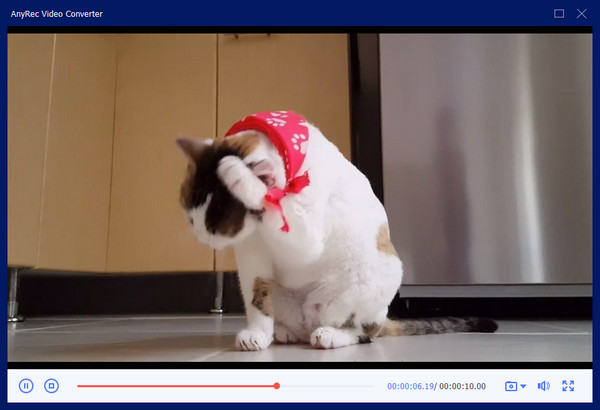
Krok 4.Chcete-li postup ukončit, klikněte na tlačítko „Vylepšit“ a exportujte své upscalované video do počítače.
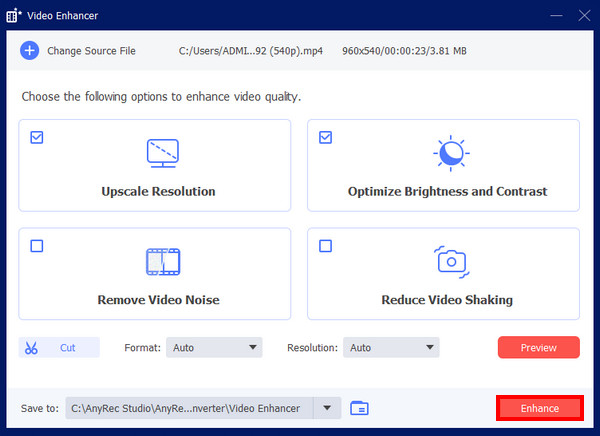
Bezpečné stahování
Bezpečné stahování
FAQs
-
Je 1080p vysoké rozlišení?
Ano. Rozlišení je známé jako Full HD, což je standard pro Blu-ray disky, digitální televize a HD videa online, jako jsou YouTube, Netflix, Hulu a další.
-
Co je lepší, rozlišení 1080p nebo 4K?
Je zřejmé, že 4K je vyšší rozlišení než 1080p, takže pokud byste měli mít celkově vysoce kvalitní obraz, 4K je lepší volba, protože má 8 milionů pixelů. Pamatujte, že více pixelů znamená ostřejší obraz.
-
Kolik megapixelů je 1080p?
Protože 1080p obsahuje 1280 x 1080 pixelů, je to zhruba 2,1 megapixelu. A mít 2MP je vhodné pro fotoaparáty, i když to nestačí pro zachycení malých detailů; používají jej také videa a televize.
-
Existují dnes nástroje pro převod rozlišení 1080p?
Ano. Pokud máte v úmyslu převést 1080p na vyšší rozlišení, můžete použít online nástroje jako FreeConvert, HDConvert, FlexClip a další. Jinak můžete upravovat videa a exportovat je rovnou do vysokého rozlišení pomocí CapCut.
-
Jsou 2K a 1080p stejné?
Ačkoli se někdy 1080p nazývá 2K, není to stejné. Rozlišení 2K má 2560 x 1440 pixelů, označované jako QHD, a má 3 miliony pixelů, zatímco 1080p má pouze 2 miliony.
Závěr
Po tom všem se, doufejme, cítíte jistější při používání rozlišení 1080p ve svém videu. Tento příspěvek vás hluboce ponořil do toho, jaké rozlišení je 1080p, spolu s dalšími podrobnostmi o něm, jako je srovnání s jinými existujícími rozlišeními ve své době. Kromě toho nezapomeňte použít AnyRec Video Converter pokud uvažujete o upscalingu 1080p na mnohem vyšší rozlišení. Software vám umožňuje vylepšit vaše video pomocí čtyř možností dle vašeho výběru a navíc přichází s různými užitečnými funkcemi, které mohou vaše video posunout na další úroveň.
Bezpečné stahování
Bezpečné stahování
